Въпрос
Проблем: Как да коригираме приложението Elara, което не позволява на системата да се рестартира?
Здравейте. Надстроих до актуализация на Windows 10 април 2018 г. вчера. Оттогава не мога да рестартирам или да изключа компютъра си, тъй като непрекъснато получавам грешка, която гласи: „Приложението ELARA не позволява на системата да се затвори или рестартира.“ За какво се използва това приложение?
Решен отговор
„Приложението ELARA предпазва системата от затваряне или рестартиране“ е съобщение за грешка, което може да се покаже на лаптопи и преносими компютри с Windows с приложението ELARA[1] инсталирани. Това означава, че приложението се е повредило и вече не може да функционира. В резултат на това на собственика на устройството може да не бъде позволено да изключи/рестартира/излезе. В допълнение към предупреждението „Приложението ELARA предпазва системата от затваряне или рестартиране“, потребителят може да забележи неотзивчивост на тъчпада и други проблеми, свързани с тъчпада.
Приложението ELARA е ориентирано към устройства на Dell, особено по-стари лаптопи с вградени тъчпадове. Той е известен от 2015 г. и се появява заедно с версията на Windows 10. Официалното име на ELARA ще бъде Alps Pointing-device Driver за Windows,[2] докато съответният изпълним файл се нарича Apntext.exe. Обикновено може да се намери под C:\\Program Files\\DellTPaddirectory или C:\\Program Files\\Apoint2K директория. Разделът след Program Files може да се различава в зависимост от модела на лаптопа.

Важно е да се подчертае фактът, че приложението ELARA не е злонамерено. Той е отговорен за гладкото представяне на тъчпада. Следователно, ако приложението излезе от строя, това може да доведе до необичайно поведение на тъчпада, както и приложението ELARA да предпазва системата от затваряне или рестартиране.
Точният виновник за приложението Elara е предотвратяване на грешка при изключване/рестартиране/излизане не е ясен. В случай, че се случи скоро след актуализиране до надстройка на Windows, може да се окаже, че приложението ELARA е компрометирано или остаряло.
Следователно, първата опция, която трябва да поправите приложението ELARA, е да предпазите системата от грешка при затваряне или рестартиране, е да актуализирате Windows и неговите драйвери за тъчпада. Ако това не работи, опитайте да преинсталирате драйвера на тъчпада, но не елиминирайте приложението ELARA поотделно. По този начин можете да повредите работата на тъчпада още по-сериозно.
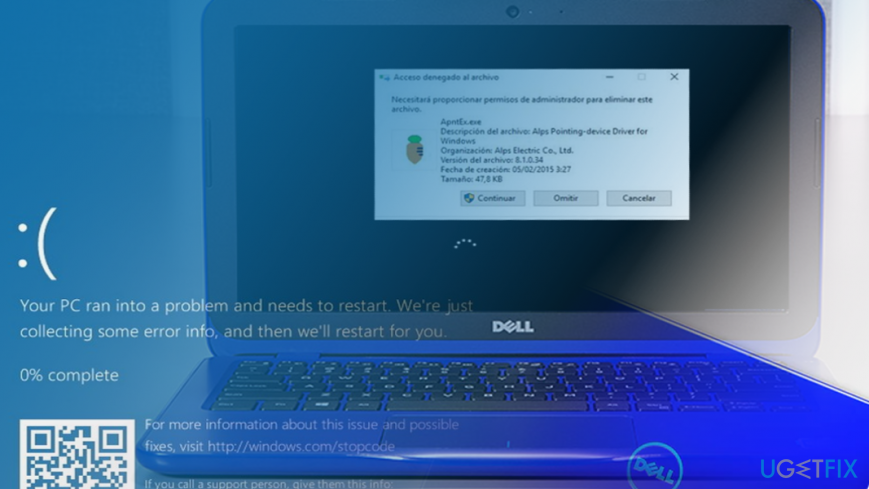
Ако нито актуализирането, нито повторното инсталиране на драйвери помогнаха, коригирайте проблемите при изключване на приложението ELARA чрез редактора на системния регистър.[3] Ще предоставим инструкции стъпка по стъпка как да извършите корекциите.
ЗАБЕЛЕЖКА: ако получавате прекомерно количество изскачащи реклами или уеб браузърът показва друго произволно поведение, може да се окаже, че на вашия компютър е инсталиран рекламен софтуер ELARA. В този случай трябва да изпълните пълно сканиране на системата с ReimageMac пералня X9.
Актуализирайте драйверите на операционната система и тъчпада
За да поправите повредена система, трябва да закупите лицензираната версия на Reimage Reimage.
- Натиснете Windows клавиш + I да отвориш Настройки ап.
- Обърнете внимание Актуализация и сигурност раздел и щракнете Провери за актуализации бутон.
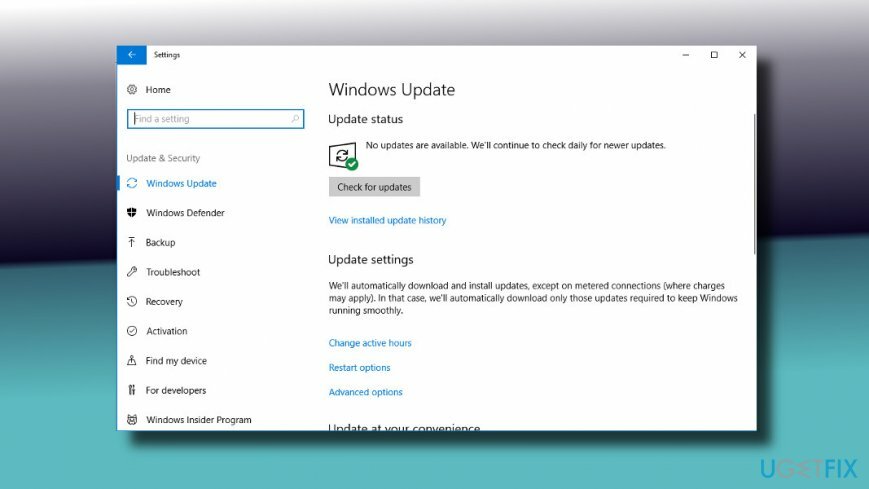
- Накрая изчакайте системата да инсталира автоматично всички чакащи актуализации.
- След това щракнете с десния бутон върху Windows ключ и изберете Диспечер на устройства.
- Отвори Мишка и други посочващи устройства раздел.
- Сега щракнете с десния бутон върху всеки драйвер и изберете Актуализирайте драйвера.
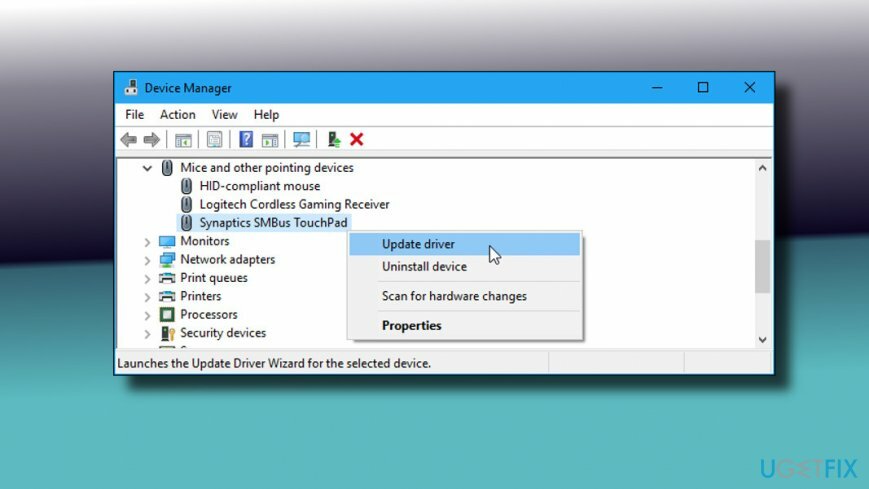
- Щракнете върху Търсене автоматично за актуализиран софтуер на драйвери.
Създайте ключ на системния регистър
За да поправите повредена система, трябва да закупите лицензираната версия на Reimage Reimage.
- Натиснете Windows клавиш + R, Тип regeditи натиснете Въведете.
- Щракнете върху Файл и изберете Импортиране.
- В Импортирайте файл на системния регистър диалогов прозорец, изберете местоположението, където искате да запишете копието на системния регистър.
- След като изберете, щракнете Отвори.
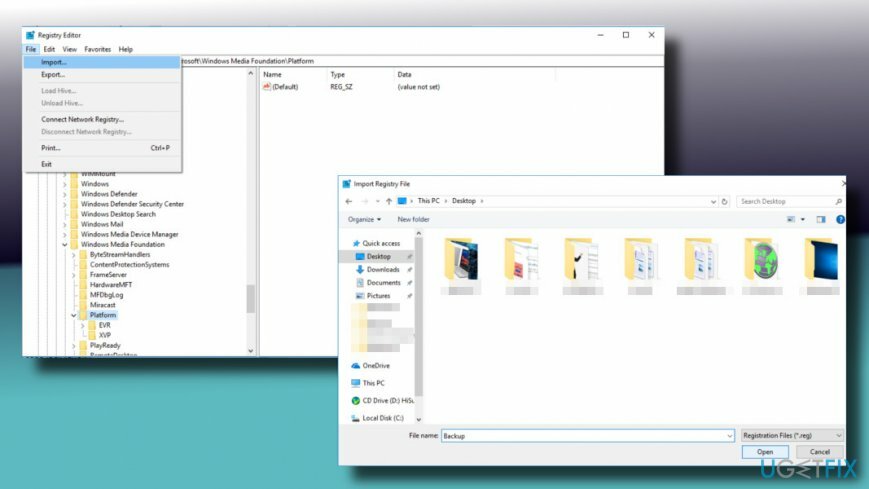
- Сега отидете до HKEY_CURRENT_USER\\Контролен панел\\Desktop клавиш, използвайки левия панел.
- Щракнете с десния бутон върху празно място в дясната страна на прозореца и изберете Нов -> DWORD (32-битова) стойност.
- Наименувайте новия ключ като AutoEndTasks и задайте стойността му на 1.
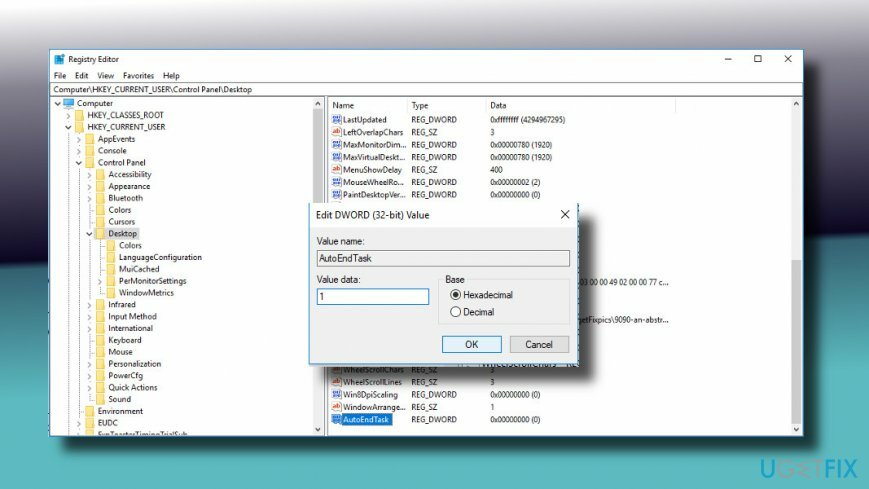
- Щракнете върху Добре за да запазите промените.
- Затворете редактора на системния регистър.
Проверете дали проблемът е решен. Ако продължавате да получавате „Приложението ELARA предпазва системата от затваряне или рестартиране“, моля, уведомете ни, за да можем да разследваме вашия случай поотделно.
Поправете грешките си автоматично
Екипът на ugetfix.com се опитва да направи всичко възможно, за да помогне на потребителите да намерят най-добрите решения за отстраняване на грешките си. Ако не искате да се борите с техники за ръчен ремонт, моля, използвайте автоматичния софтуер. Всички препоръчани продукти са тествани и одобрени от нашите професионалисти. Инструментите, които можете да използвате, за да коригирате грешката си, са изброени по-долу:
Оферта
направи го сега!
Изтеглете корекцияЩастие
Гаранция
направи го сега!
Изтеглете корекцияЩастие
Гаранция
Ако не сте успели да поправите грешката си с помощта на Reimage, свържете се с нашия екип за поддръжка за помощ. Моля, уведомете ни всички подробности, които смятате, че трябва да знаем за вашия проблем.
Този патентован процес на поправка използва база данни от 25 милиона компоненти, които могат да заменят всеки повреден или липсващ файл на компютъра на потребителя.
За да поправите повредена система, трябва да закупите лицензираната версия на Reimage инструмент за премахване на зловреден софтуер.

VPN е от решаващо значение, когато става въпрос поверителността на потребителите. Онлайн тракери като бисквитки могат да се използват не само от платформи за социални медии и други уебсайтове, но и от вашия доставчик на интернет услуги и правителството. Дори и да приложите най-сигурните настройки през вашия уеб браузър, пак можете да бъдете проследявани чрез приложения, които са свързани с интернет. Освен това браузърите, фокусирани върху поверителността, като Tor не са оптимален избор поради намалената скорост на връзката. Най-доброто решение за вашата пълна поверителност е Частен интернет достъп – бъдете анонимни и сигурни онлайн.
Софтуерът за възстановяване на данни е една от опциите, които могат да ви помогнат възстановите вашите файлове. След като изтриете файл, той не изчезва в нищото – той остава във вашата система, докато не се записват нови данни върху него. Професионално възстановяване на данни е софтуер за възстановяване, който търси работещи копия на изтрити файлове във вашия твърд диск. С помощта на инструмента можете да предотвратите загуба на ценни документи, училищна работа, лични снимки и други важни файлове.